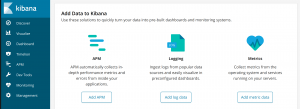В этом руководстве мы рассмотрим установку Elasticsearch 6.x на Fedora 29 / Fedora 28.
Elasticsearch – это масштабируемый механизм анализа с открытым исходным кодом и полнотекстовый поиск.
С помощью Elasticsearch вы можете хранить, искать и анализировать большие объемы данных быстрее и почти в режиме реального времени.
Следуйте инструкциям, приведенным в этой статье, чтобы установить Elasticsearch 6.x на Fedora 29 / Fedora 28.
Шаг 1: Установите Java на Fedora 29 / Fedora 28.
Elasticsearch зависит от Java, вам нужно, чтобы он был установлен на вашем компьютере до установки Elasticsearch 6 в Fedora 29 / Fedora 28.
Версия по умолчанию для OpenJDK может быть установлена на Fedora следующим образом:
sudo dnf install java-openjdk-devel java-openjdk
$ java -version java version "11.0.1" 2018-10-16 LTS Java(TM) SE Runtime Environment 18.9 (build 11.0.1+13-LTS) Java HotSpot(TM) 64-Bit Server VM 18.9 (build 11.0.1+13-LTS, mixed mode)
Шаг 2: Добавьте репозиторий Elasticsearch 6 в Fedora 29 / Fedora 28.
После установки Java JDK добавьте репозиторий Elasticsearch 6.x в свою систему Fedora.
1. Импортировать ключ GPG
sudo rpm --import https://artifacts.elastic.co/GPG-KEY-elasticsearch
2. Добавить репозиторий
cat > /etc/yum.repos.d/elasticsearch.repo <<EOF [elasticsearch-6.x] name=Elasticsearch repository for 6.x packages baseurl=https://artifacts.elastic.co/packages/6.x/yum gpgcheck=1 gpgkey=https://artifacts.elastic.co/GPG-KEY-elasticsearch enabled=1 autorefresh=1 type=rpm-md EOF
3. Установите Elasticsearch 6
Репозиторий Elasticsearch 6 готов к использованию.
Вы можете установить Elasticsearch, используя следующую команду:
sudo dnf install elasticsearch
Параметры JVM, такие как ограничения памяти, установлены в /etc/elasticsearch/jvm.options
Запустите и включите службу elasticsearch при загрузке:
sudo systemctl start elasticsearch sudo systemctl enable elasticsearch
Проверьте статус:
$ sudo systemctl status elasticsearch
● elasticsearch.service - Elasticsearch
Loaded: loaded (/usr/lib/systemd/system/elasticsearch.service; disabled; vendor preset: disabled)
Active: active (running) since Mon 2018-11-19 20:43:01 UTC; 2s ago
Docs: http://www.elastic.co
Main PID: 2093 (java)
Tasks: 14 (limit: 2359)
Memory: 590.5M
CGroup: /system.slice/elasticsearch.service
└─2093 /bin/java -Xms512m -Xmx512m -XX:+UseConcMarkSweepGC -XX:CMSInitiatingOccupancyFraction=75 -XX:+UseCMSInitiatingOccupancyOnly -XX:+A>
Nov 19 20:43:01 fed29 systemd[1]: Started Elasticsearch.
Nov 19 20:43:02 fed29 elasticsearch[2093]: OpenJDK 64-Bit Server VM warning: Option UseConcMarkSweepGC was deprecated in version 9.0 and will likely >
Проверьте, что он работает:
$ curl http://127.0.0.1:9200 { "name" : "LfFm_OY", "cluster_name" : "elasticsearch", "cluster_uuid" : "YLZXkJ2OSKeFY2sPbHZGAA", "version" : { "number" : "6.5.0", "build_flavor" : "default", "build_type" : "rpm", "build_hash" : "816e6f6", "build_date" : "2018-11-09T18:58:36.352602Z", "build_snapshot" : false, "lucene_version" : "7.5.0", "minimum_wire_compatibility_version" : "5.6.0", "minimum_index_compatibility_version" : "5.0.0" }, "tagline" : "You Know, for Search" }
Шаг 3: Установите Kibana на Fedora 29 / Fedora 28.
Kibana позволяет визуализировать данные Elasticsearch.
Установите его после добавления репозитория с помощью команды:
sudo dnf install -y kibana
После успешной установки настройте Kibana
$ sudo vim /etc/kibana/kibana.yml server.host: "0.0.0.0" server.name: "kibana.example.com" elasticsearch.url: "http://localhost:9200"
Измените другие настройки по желанию, затем запустите сервис kibana:
sudo systemctl start kibana sudo systemctl enable kibana
Перейдите по адресу (в моем случае) http://ip-address: 5601 для открытия панели инструментов Kibana: